'>
Daudzi PUBG spēlētāji nesen ziņoja par problēmu savā spēlē. Viņu PUBG ir netiek ielādēta ēku un citu objektu faktūra pēc tam, kad viņi nokļūst uz zemes, kas padara spēles grafiku izskatu retro.
Ja jums rodas arī šī problēma, neuztraucieties. Jums vajadzētu būt iespējai novērst problēmu, izmantojot kādu no tālāk norādītajiem risinājumiem.
Izmēģiniet šos labojumus
Iespējams, ka jums nebūs jāmēģina tās visas; vienkārši atrodieties sarakstā, līdz atrodat sev piemērotāko.
- Izpletņlēkšanas laikā nospiediet tabulēšanas taustiņu
- Spēļu failu pārvietošana uz SSD (ja tāds ir)
- Atjauniniet grafikas draiveri
- Pārinstalējiet savu spēli
1. metode: izpletņlēkšanas laikā nospiediet tabulēšanas taustiņu
Lai novērstu spēles grafikas problēmu, pirms nolaišanās varat likt spēlei ielādēt ēkas faktūru.
Lai to izdarītu, kad izpletnis ir izvilkts, nospiediet Tab tastatūras taustiņš, lai atvērtu inventāra ekrānu. Jūsu spēle uz brīdi var sasalt, jo tā ielādē tekstūru. Pēc tam pārbaudiet, vai tas novērš jūsu tekstūras problēmas. Cerams, ka tā arī darīs. Bet, ja nē, joprojām varat izmēģināt trīs labojumus ...
2. metode: pārvietojiet spēļu failus uz SSD (ja tāds ir)
Ja izmantojat cietvielu disku (SSD), mēģiniet pārvietot savu spēļu failu uz turieni, lai paātrinātu ielādes procesu. Spēļu failu pārvietošana uz SSD:
1) Steam klientā noklikšķiniet uz Tvaiks un pēc tam noklikšķiniet Iestatījumi .

2) Klikšķis Lejupielādes , pēc tam noklikšķiniet uz Tvaika bibliotēkas mapes pogu.

3) Klikšķis PIEVIENOT BIBLIOTĒKAS Mapi .

4) SSD izvēlieties mapi, kurā vēlaties saglabāt savus PUBG failus. (Ja vēlaties izveidot jaunu, noklikšķiniet uz JAUNA MAPE .)

5) Klikšķis AIZVĒRT .

6) Klikšķis labi .

7) Klikšķis BIBLIOTĒKA .

8) Ar peles labo pogu noklikšķiniet PLAYERUNKNOWN’S CĪŅU GRUPAS un pēc tam noklikšķiniet Rekvizīti .

9) Atlasiet VIETĒJĀS DATUMI un pēc tam noklikšķiniet uz PĀRVIETOT INSTALL FOLDER .

10) Atlasiet jauno izveidoto mapi un pēc tam noklikšķiniet uz PĀRVIETOT mapi .

Steam pārvietos jūsu PUBG failus uz jauno mapi. Pēc tam varat pārbaudīt, vai tas novērš jūsu ēkas struktūras problēmas.
3. metode: atjauniniet grafikas draiveri
Iespējams, ka jūsu spēle nevarēs pareizi ielādēt ēkas faktūru, ja neizmantojat pareizu grafikas draiveri vai tas ir novecojis. Jums vajadzētu atjaunināt šo draiveri, lai redzētu, vai tas novērš jūsu problēmu. Ja jums nav laika, pacietības vai prasmju manuāli atjaunināt printera draiveri, varat to izdarīt automātiski Vadītājs viegli .
Vadītājs viegli automātiski atpazīs jūsu sistēmu un atradīs pareizos draiverus tai. Jums nav precīzi jāzina, kāda sistēma darbojas jūsu datorā, jums nav jāriskē ar nepareiza draivera lejupielādi un instalēšanu, kā arī nav jāuztraucas par kļūdu instalēšanas laikā.
Draiverus varat lejupielādēt un instalēt, izmantojot bezmaksas vai Priekš Driver Easy versija. Bet ar Pro versiju tas prasa tikai 2 klikšķi (un jūs saņemat pilnīgs atbalsts un a 30 dienu naudas atmaksas garantija ):
1) Lejupielādēt un instalējiet Vadītājs viegli .
2) Palaist Vadītājs viegli un noklikšķiniet uz Skenēt tagad pogu. Vadītājs viegli pēc tam skenēs jūsu datoru un atklās visus problēmu draiverus.

3) Noklikšķiniet uz Atjaunināt poga blakus grafikas adapteris lai lejupielādētu jaunāko un pareizo draiveri tam, varat to manuāli instalēt. Varat arī noklikšķināt uz Atjaunot visu poga apakšējā labajā stūrī, lai automātiski atjauninātu visus novecojušos vai trūkstošos draiverus datorā (tas prasa Pro versija - noklikšķinot uz Atjaunināt visu), jums tiks lūgts veikt jaunināšanu.
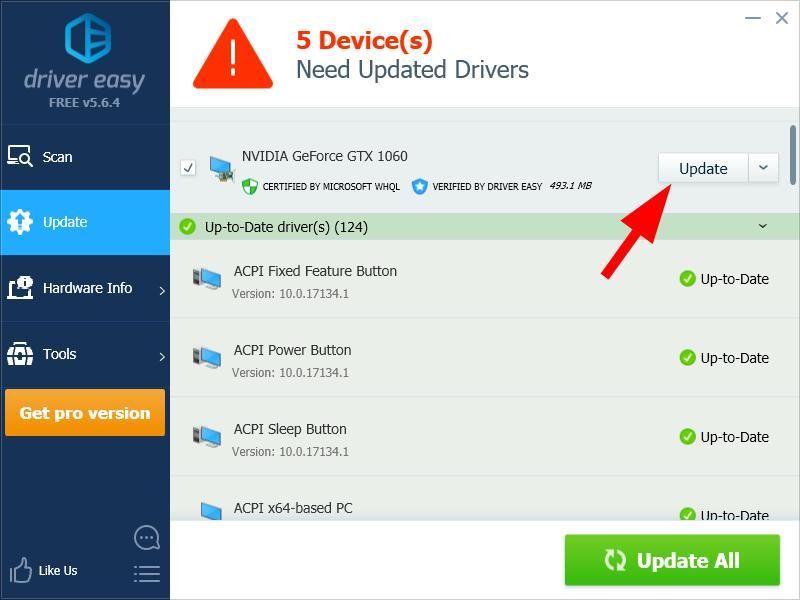
4. metode: Pārinstalējiet spēli
Iespējams, ka jūsu PUBG faili ir bojāti, tāpēc jums ir problēmas ar tekstūras ielādi. Jūs varat pārinstalēt spēli, lai labotu bojātos failus. Pēc tam palaidiet spēli un, ja šī metode jums palīdzēs, jums vajadzētu redzēt, ka ēku struktūra ir pilnībā ielādēta.
Mēs ceram, ka viens no šiem labojumiem jums noderēs! Ja jums ir kādi jautājumi, atstājiet mums komentāru zemāk.
![[Labot] Exodus Kodi nedarbojas (atjauninājums 2020. gada jūlijs)](https://letmeknow.ch/img/technical-tips/83/exodus-kodi-not-working.png)


![Kā datorā novērst tālummaiņu bez skaņas [2021 ceļvedis]](https://letmeknow.ch/img/sound-issues/38/how-fix-zoom-no-sound-pc.jpg)
![[Labots] MLB Show 21 servera problēma](https://letmeknow.ch/img/program-issues/69/mlb-show-21-server-issue.jpg)

![[FIKSĒTS] Saints Row netiek palaists datorā| 9 labākie labojumi](https://letmeknow.ch/img/knowledge-base/47/fixed-saints-row-not-launching-on-pc-9-best-fixes-1.jpg)